
Al primer conocido, Termux, y yo estaba lejos de ser un Linuxoid, desperté dos pensamientos en mi cabeza: "¡El giro es absoluto!" y "¿Cómo usarlo?" Después de hurgar en Internet, no encontré un solo artículo que le permita comenzar a usar Termux para que le brinde más placer que basura. Lo arreglaremos
Para empezar, determinaremos qué tipo de bestia es un Termux y qué puede hacer. La
página principal de WikiTermux (le recomiendo que lo lea) dice que "Termux es un emulador de terminal y un entorno Linux", es decir. al instalarlo, obtenemos un terminal Linux totalmente funcional en nuestro dispositivo Android. Una ventaja indudable es el trabajo en un entorno virtual (puede hacer mucho sin root), lo que hace que sea casi imposible dañar el sistema de archivos de Android. Y si tienes root, tus posibilidades están limitadas solo por la imaginación (bueno, el conocimiento del hardware).
¿Para qué llegué a Termux? En primer lugar, piratería, o más bien el deseo de entenderlo un poco. En segundo lugar, la falta de la capacidad de usar Kali Linux.
Luego intentaré reunir todas las cosas útiles que encontré sobre el tema. Es poco probable que comprenda este artículo, pero para aquellos que solo conocen las delicias de Termux, espero que les sea útil.
Para una mejor comprensión del material, recomiendo repetir lo que describí no es simplemente copiar y pegar, sino ingresar los comandos yo mismo. Para mayor comodidad, necesitamos un dispositivo Android con un teclado conectado o, como en mi caso, un dispositivo Android y una PC / computadora portátil (Windows) conectada a la misma red. Android es deseable con root, pero no es necesario. A veces indico algo entre paréntesis, por lo general, esto ayudará a comprender mejor el material (si lo que está escrito entre paréntesis no está del todo claro, siéntase libre de omitir esto, entonces todo se explicará en el proceso y según sea necesario).
Paso 1
Seré banal y muy lógico al mismo tiempo
Instala Termux desde Google Play Market:
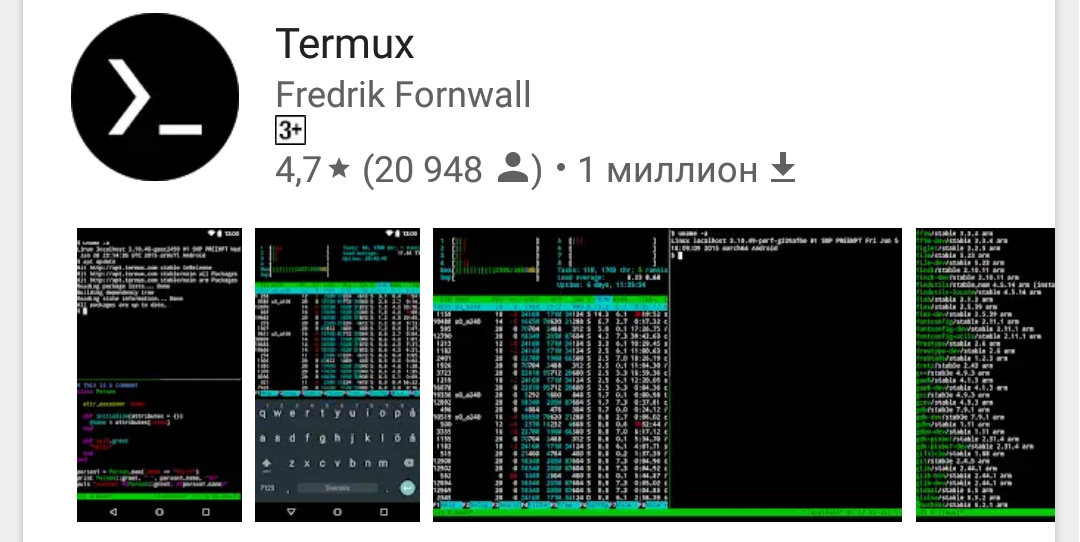
Abra la aplicación instalada y vea:
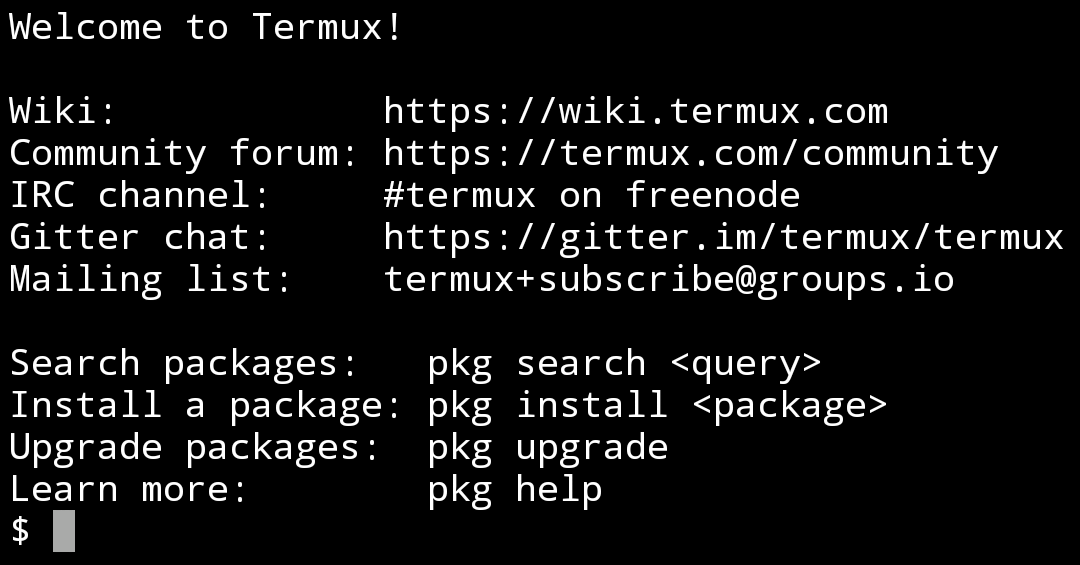
A continuación, actualice los paquetes preinstalados. Para hacer esto, en orden, introducimos dos comandos, en el curso de los cuales estamos de acuerdo con todo, ingresando Y:
apt update apt upgrade
El primer equipo verificamos la lista de paquetes instalados y buscamos aquellos que pueden actualizarse, y el segundo los actualiza. Por esta razón, los comandos deben escribirse en este orden.
Ahora tenemos la última versión de Termux.
Algunos comandos mas necesarios
ls
Buscamos más detalles sobre los comandos UNIX en Internet (nadie ha cancelado el autodesarrollo).
El atajo de teclado Ctrl + C y Ctrl + Z interrumpe y detiene la ejecución de comandos, respectivamente.
Paso 2
Haz tu vida más fácil
Para no atormentarse innecesariamente escribiendo comandos desde el teclado en pantalla (en las condiciones de "campo", por supuesto, no hay forma de escapar de esto) hay dos maneras:
- Conecte un teclado completo a su dispositivo Android de cualquier manera conveniente.
- Aprovecha ssh. En pocas palabras, la consola Termux que se ejecuta en su dispositivo Android estará abierta en su computadora.
Fui por el segundo camino, aunque es un poco complicado de configurar, pero todo dará sus frutos con facilidad de uso.
Es necesario instalar el programa cliente ssh en la computadora, utilizo el Cliente SSH Bitvise y todas las acciones adicionales se realizan en este programa.

Como nos conectaremos usando el método Publickey usando el archivo de clave, necesitamos crear este archivo. Para hacer esto, en el programa Bitvise SSH Client, en la pestaña Iniciar sesión, haga clic en el administrador de claves del Cliente en la ventana que se abre, genere una nueva clave pública y expórtela en formato OpenSSH a un archivo llamado termux.pub (de hecho, cualquier nombre puede ser). El archivo creado se coloca en la memoria interna de su dispositivo Android en la carpeta Descargas (a esta carpeta y a varias más, Termux ha simplificado el acceso sin root).
En la pestaña Iniciar sesión en el campo Host, ingrese la IP de su dispositivo Android (puede averiguarlo ingresando el comando ifconfig en Termux) en el campo Puerto debe ser 8022.
Ahora pasamos a instalar OpenSSH en Termux, para esto ingresamos los siguientes comandos:
apt install openssh
Vuelva al Cliente Bitvise SSH y haga clic en el botón Iniciar sesión. En el proceso de conexión, aparecerá una ventana en la que seleccionaremos Método: clave pública, la clave del Cliente es Frase de contraseña (si la especificó al generar el archivo de clave).
En caso de una conexión exitosa (si todo se hizo como está escrito, entonces debería conectarse sin problemas) se abrirá una ventana.
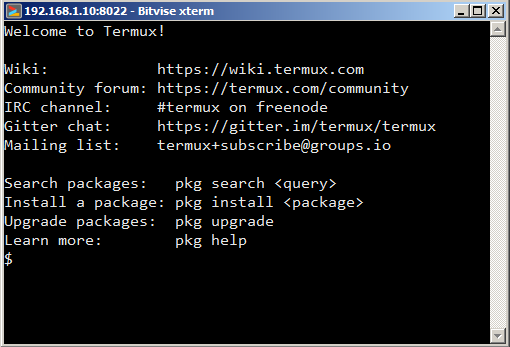
Ahora podemos ingresar comandos desde la PC y se ejecutarán en su dispositivo Android. No es difícil adivinar qué ventajas ofrece.
Paso 3
Configure Termux, instale utilidades adicionales
En primer lugar, instalemos bash-complete (acceso directo, magic-Tab, como se llame). La esencia de la utilidad es que al ingresar comandos puede presionar Tab para usar el autocompletado. Para instalar, escriba:
apt install bash-completion
Bueno, qué vida sin un editor de texto con resaltado de código (si de repente quieres quedarte, pero quiere). Para instalar, escriba:
apt install vim
Usar vim no es difícil de abrir el archivo 1.txt (si no está allí, entonces se creará) escribimos:
vim 1.txt
Como ahora podemos crear y editar archivos, mejoremos ligeramente la apariencia y el contenido de información de la línea de comando de Termux. Para hacer esto, necesitamos establecer la variable de entorno PS1 en el valor "[\ 033 [1; 33; 1; 32m]: [\ 033 [1; 31m] \ w $ [\ 033 [0m] [\ 033 [0m]" (si está interesado qué es y con qué se come, por favor aquí ). Para hacer esto, necesitamos agregar la línea al archivo '.bashrc' (se encuentra en la raíz y se ejecuta cada vez que se inicia el shell):
PS1 = "\[\033[1;33;1;32m\]:\[\033[1;31m\]\w$ \[\033[0m\]\[\033[0m\]"
Por simplicidad y claridad, usaremos vim:
cd vim .bashrc
Ingrese la línea, guarde y salga.
Puede agregar una línea al archivo de otra manera, utilizando el comando 'echo':
echo PS1='"\[\033[1;33;1;32m\]:\[\033[1;31m\]\w$ \[\033[0m\]\[\033[0m\]"'>>.bashrc
También puede ingresar alias - abreviaturas en el archivo .bashrc. Por ejemplo, queremos llevar a cabo la actualización y actualización de una vez con un solo comando. Para hacer esto, agregue la línea a .bashrc:
alias updg = "apt update && apt upgrade"
Para ingresar una línea, puede usar vim o el comando echo (si no funciona por su cuenta, consulte a continuación)
La sintaxis del alias es la siguiente:
alias <> = "< >"
Entonces, agregue la abreviatura:
echo alias updg='"apt update && apt upgrade"' >> .bashrc
Aquí hay algunas utilidades más útiles.
Instalar a través de apt install
man - Ayuda incorporada para la mayoría de los comandos.
man% nombredecomando
imagemagick: utilidad para trabajar con imágenes (conversión, compresión, recorte). Es compatible con muchos formatos, incluido el pdf Ejemplo: Convierta todas las imágenes de la carpeta actual en un pdf y reduzca su tamaño.
convertir * .jpg -escala 50% img.pdf
ffmpeg: uno de los mejores convertidores de audio / video. Instrucciones de uso de google.
mc: administrador de archivos de dos paneles como Far.
Todavía hay muchos pasos por delante, ¡lo principal es que el movimiento ha comenzado!